Unter Windows 10 hat nun auch das aus Windows Phone bzw. Windows 10 Mobile bekannte Info-Center Einzug erhalten. Die auch als Action-Center bekannte Übersicht zeigt u.a. Benachrichtigungen zuvor festgelegter Apps und Anwendungen an – beispielsweise ob man eine neue Email erhalten hat oder wenn eine neue App installiert wurde. Doch das ist längst nicht Alles, was das Info-Center zu bieten hat. Doch wo findet man es eigentlich?
So öffnet man das Info-Center:
- Die Sprechblase in der rechten unteren Ecke in der Taskleiste anklicken oder
- Per Tastenkombination Windows-Taste + A
Nachdem man das Info-Center nun geöffnet hat, findet man im oberen Bereich chronologisch sortierte Meldungen, im unteren Bereich zunächst vier sogenannte schnelle Aktionen. Doch es gibt die Möglichkeit, insgesamt 12 dieser Schnell-Einstellungen aufzurufen. Dies geschieht durch Anklicken auf Erweitern. Ändern lassen sich aber nur die permanent angezeigten vier Einstellungen.
Und so ändert man die Buttons für die „schnellen Aktionen“:
- System aufrufen: Die Sprechblase in der rechten unteren Ecke in der Taskleiste auswählen und dann auf Alle Einstellungen klicken, sofern diese schnelle Aktion festgelegt wurde, dann System auswählen. Einfacher: Per Tastenkombination Windows-Taste + I, dann System auswählen. Weitere Möglichkeit: Start-Menü aufrufen, dann Einstellungen und dann System auswählen.
- Benachrichtungen und Apps auswählen
- Unter schnelle Aktionen findet man nun genau 4 Quick Action-Button. Einen der Button auswählen und anklicken.
- Es öffnet sich ein Menü, in dem man eine schnelle Aktion festlegen kann. Einfach eine Einstellung auswählen und fertig.
Welche „schnellen Aktionen“ habt ihr unter Windows 10 und auch Windows Phone bzw. Windows 10 Mobile festgelegt?


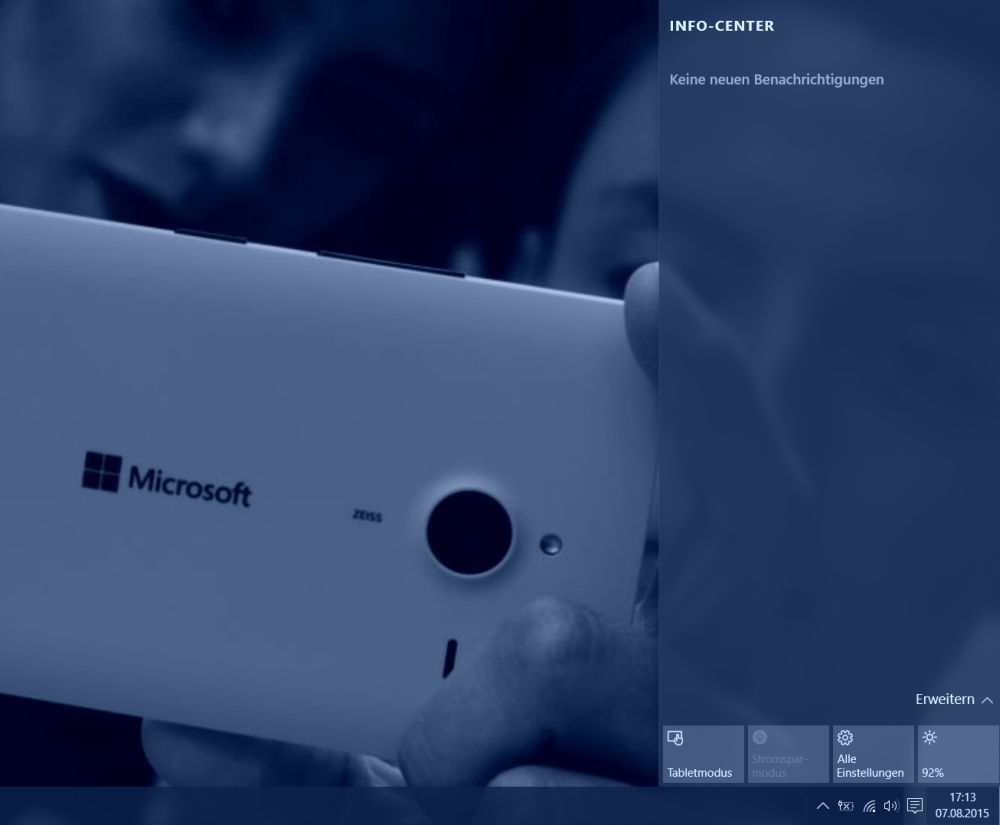
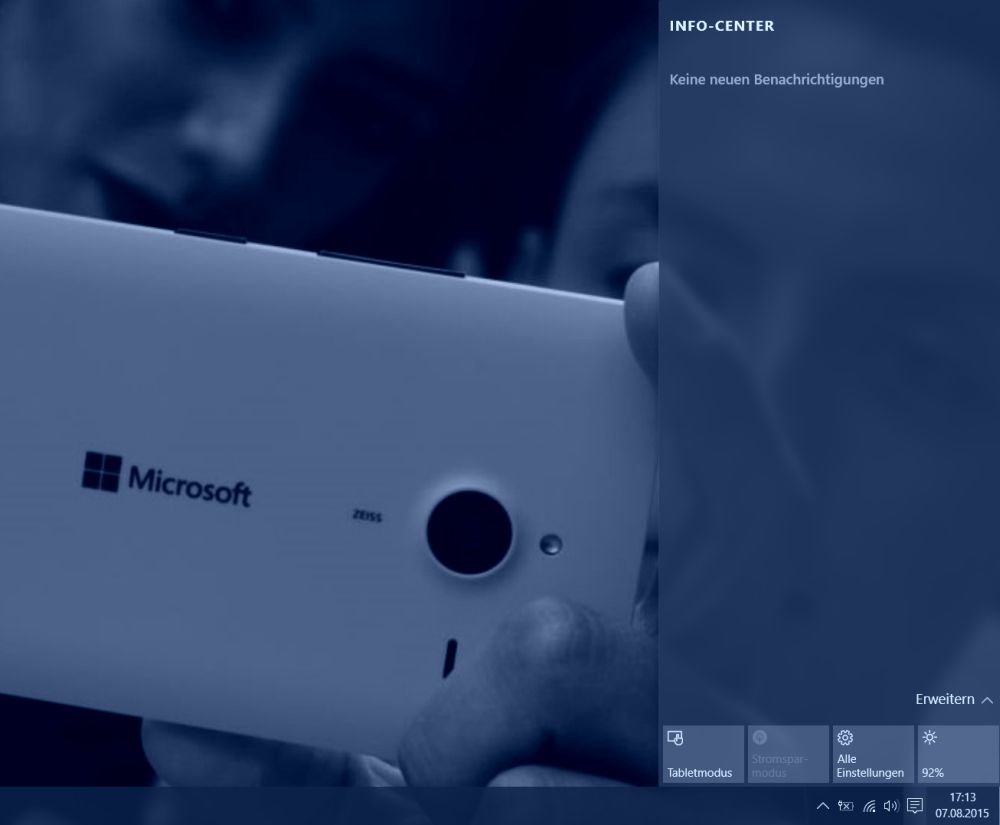
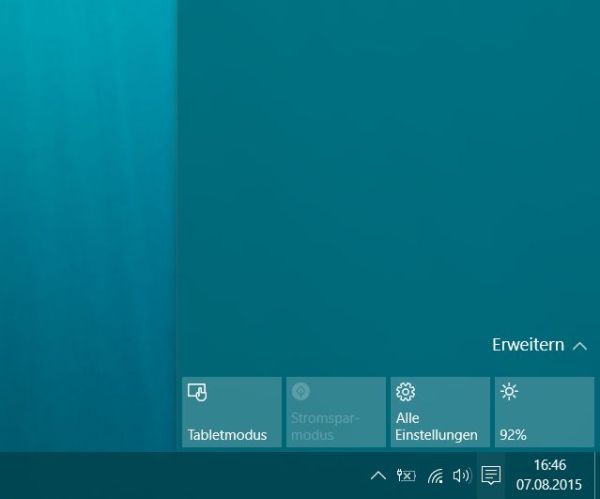
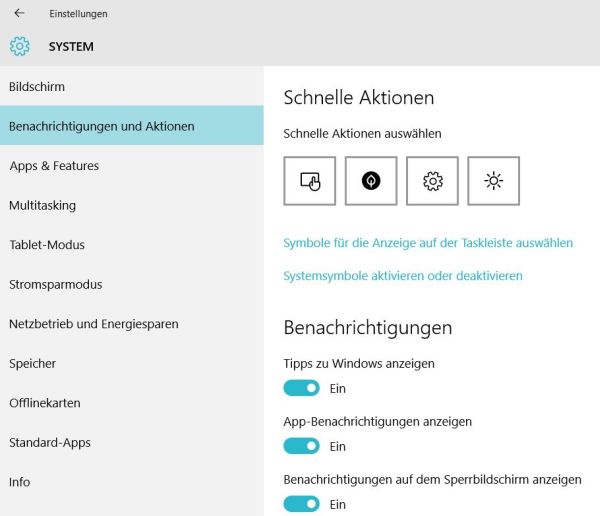

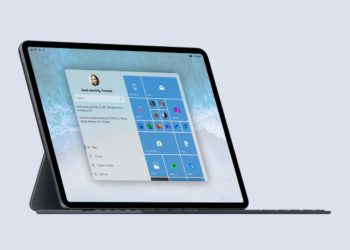




Danke für den Tipp! Nur das Titelbild ist etwas irreführend, dachte zuerst es geht um Windows 10 auf Smartphone. 🙂
Da ich hauptsächlich mit meinem Surface Pro 3 Unterwegs bin, habe ich folgebe Schnelleinstellugen gewählt: Tabletmodus, Helligkeit, Bluetooth, Alle Einstellungen.
Finde es aber sehr praktisch und wichtig das es einstellbar ist, da ich an jedem Win10 Gerät andere Schnelleinstellungen benötige.
Grüße